Crearea unităților fără bloc
Non-bază sau, așa cum se mai numește, Blocul de control, blocul este creat mult mai ușor, deoarece nu necesită o sursă de date și poate fi creat fără a se lega de baza de date. Pentru a crea un bloc de date neliniar, este suficient să efectuați mai multe acțiuni:
- În timp ce în navigatorul de obiecte selectați nodul Data Blocks și faceți clic pe butonul "Create" pentru a afișa fereastra "New Data Block" (Figura 7.9).
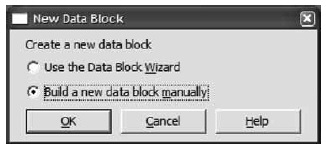
Fig. 7.9. Creați o fereastră Bloc nouă
Proprietăți bloc
Acum, că am învățat cum să creăm un bloc de date, putem examina atributele sale (proprietăți). Atributele unui bloc sunt o parte integrantă a acestuia, deci este foarte important să-i cunoști scopul. Atribuiile configurate incorect pot duce la diferite situații critice, cum ar fi degradarea performanțelor, funcționarea defectuoasă sau apariția unor excepții. Dacă cunoașteți majoritatea atributelor de bloc, puteți nu numai să vă îmbunătățiți performanța aplicației, dar și să vă eliminați de la scrierea codului inutil.
Acum vom cunoaște toate proprietățile blocului de date, cele mai importante fiind luate în considerare în detaliu (Figura 7.10).
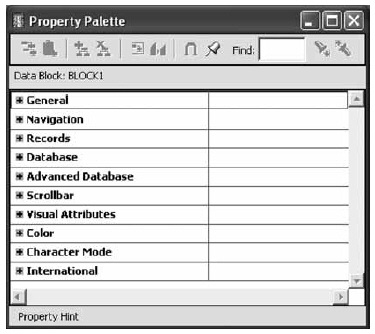
Fig. 7.10. Tabelul proprietăților blocului de date
- Fila General
- Nume - această proprietate definește numele intern al blocului dvs., pe care îl veți utiliza pentru a-l accesa în programele dvs.
- Informații de subclasă - când se selectează această proprietate, este lansată fereastra Subclasa (Figura 7.11).
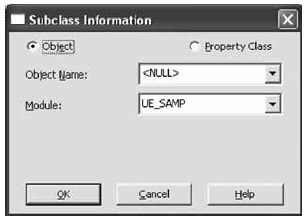
Fig. 7.11. Subclase Informații
- setați comutatorul la Obiect - specificați că obiectul va fi selectat ca subclasă;
- accesați câmpul Module și selectați numele modulului în care se află subobiectul. Pentru a afișa o listă de module disponibile în câmpul Module, trebuie să le deschideți;
- După selectarea modulului, obiectele sale devin disponibile în câmpul Nume obiect. Selectați obiectul dorit și faceți clic pe "OK".
După aceasta, blocul va avea forma și structura subobiectului selectat.
Pentru a atribui o clasă de proprietăți unui bloc, trebuie să faceți aceleași lucruri ca mai sus, setând mai întâi comutatorul la clasa de proprietate.
Notă. blocul în care a fost aplicată proprietatea "Subclass Information" diferă de celelalte, deoarece săgețile roșii apar pe pictograma blocului și toate elementele acestuia.
- Stilul de navigare - această proprietate definește stilul de mutare:
- Aceeași intrare - acest parametru înseamnă că atunci când treceți la câmpul următor sau anterior, intrarea nu se modifică și atunci când reveniți din nou la acest câmp, starea câmpului și a blocului nu se modifică. Această valoare Forms se plasează implicit la crearea unui bloc.
- Schimbați intrarea - acest parametru înseamnă că atunci când vă mutați într-un alt câmp, starea sa se schimbă în modul Actualizare sau Actualizare.
- Editați blocul de date - acest parametru este definit în același mod ca cel precedent, cu excepția faptului că starea Actualizare are un bloc.
- Blocul anterior de date de navigație - în acest câmp puteți specifica blocul care va fi desemnat ca bloc anterior în momentul mutării. De exemplu: în Block1 acest parametru este setat la Block3; atunci în situație, dacă te-ai mutat de la Block2 la Block3 și vrei să te întorci la blocul anterior, atunci nu vei reveni Block3, ci Block2.
- Următorul Bloc de date de navigație - această valoare are aceeași definiție ca cea precedentă, singura diferență fiind că navigația este efectuată la următorul bloc, nu la cel precedent.
- Grupul curent pentru înregistrări actuale - Această proprietate implicită poate accepta două tipuri de valori:
și implicit. Dacă ați creat propriul grup de atribute, atunci, în consecință, acesta va fi adăugat la lista de valori posibile. Când creați un bloc, această valoare este . - Interogare dimensiune matrice - determină numărul maxim de înregistrări, selectate simultan de Formulare. O valoare mică a parametrului mărește timpul de răspuns al formularului, iar o valoare mare reduce timpul total de procesare, făcând mai puține cereri către baza de date.
- Numărul de înregistrări tamponate - specifică numărul minim de linii stocate în memorie în timpul executării unei interogări într-un bloc. Toate celelalte înregistrări sunt tamponate într-un fișier temporar de pe discul client. Valoarea mare crește productivitatea formularului cu cantități semnificative de date.
- Numărul de înregistrări afișate - acest câmp indică numărul de înregistrări afișate simultan în bloc. Dacă valoarea este "0" sau "1", în bloc este afișată o singură intrare; în cazul în care, de exemplu, acest câmp i se atribuie o valoare de „2“, blocul este afișat simultan două intrări, în care elementele acestora - ITEM_TEXT duplicate și vor fi create automat de Forms'om.
- Interogați toate înregistrările - determină dacă toate înregistrările selectate care îndeplinesc criteriile de interogare sau numărul de intrări este selectat să fie egal cu parametrul de interogare Array Block Size. În marea majoritate a cazurilor când lucrați cu cantități mari de date într-o formă, nu ar trebui să o setați la "Da". Valoarea "Da" este de obicei folosită în formele care utilizează calculul totalurilor.
- Record Orientation - determină orientarea înregistrării. Este nevoie de două valori - "vertical" și "orizontal", valoarea "verticală" fiind valoarea implicită.
- Înregistrare unică - ia valorile "Da" și "Nu". În mod prestabilit, Forms plasează această valoare în "No", ceea ce face posibilă afișarea mai multor înregistrări.
- Grupul de atribute vizuale este un grup de proprietăți pe care le puteți atribui obiectului dvs., în acest caz un bloc. valoarea implicită este Implicit.
- Atributul logic al modului de caractere - aici specificați atributele de bază ale dispozitivului modului de caractere.
- Alb pe negru - În această proprietate, specificați modul în care obiectele vor fi afișate pe un afișaj raster monocrom. Implicit, această valoare <Не указано>, ceilalți doi parametri - „Da“ și „Nu“, „DA“ înseamnă că obiectul este afișat în alb pe un fond negru.
- Culoarea primului ecran (culoarea simbolurilor afișate pe ecran) - stabilește culoarea pentru fundalul obiectului, în cazul nostru ele sunt elemente de text. Când se selectează această proprietate, este lansată fereastra "Completați seturile de modele". Pentru a face acest lucru, executați fereastra cu o paletă de umbrire, apoi selectați culoarea dorită și faceți clic pe ea, apoi fereastra se va închide automat în câmpul de cod de proprietate afișează culoarea selectată.
- Culoarea fundalului - aici specificați culoarea de fundal (aria de fundal). Pictura în fundal se realizează în același mod ca și în Culoarea prim plan.
- Umple Pattern (completați model) - aici alegeti modelul (model) pentru a umple un obiect cu model de culoare se va potrivi cu culoarea caracterelor afișate și culoarea de fundal - porțiunea de fond.
- Menționate în meniul Blocul de date - determină dacă blocul ar trebui specificat în meniul blocurilor de date de caractere.
- Descrierea blocului de date - în acest câmp puteți oferi o descriere a blocului de date care va fi folosit ca în meniul blocurilor de date.
- Direcția de direcție (direcția) - direcția de marcare pentru obiectele bidirecționale de mărimi, este folosită în "aplicațiile NLS (National Language Standart)". Acesta este setat de unul dintre cei trei parametri posibili: "Default", "Left to right", "Right to left". Prima valoare este valoarea implicită care setează Formele la această proprietate atunci când se creează un bloc de date.
Configurați unele proprietăți bloc
În această secțiune, vom examina proprietățile blocurilor ale căror setări afectează performanța aplicațiilor. Când sistemul dvs. ajunge la dimensiuni uriașe și există mai mult de o mie de intrări în tabelele dvs., veți începe să simțiți scăderea performanței formularului, și anume:
- mări durata de execuție a cererilor;
- întârzierea în calcularea totalurilor;
- măriți dimensiunea fișierelor temporare care stochează datele tamponate.
La nivel de bloc, puteți controla următoarele proprietăți care afectează performanța formularului:
- Solicitați toate înregistrările. Stabilește dacă toate înregistrările selectate care îndeplinesc criteriile de interogare sau numărul de intrări este selectat să fie egal cu parametrul de interogare Array Block Size. În cele mai multe cazuri, atunci când se lucrează cu cantități mari de date sub formă nu ar trebui să setați această valoare la „Da“. "Da" este de obicei folosit în formulare în care se calculează totalurile.
- Întrebare dimensiune matrice. Specifică numărul maxim de înregistrări selectate simultan. O valoare mică a parametrului mărește timpul de răspuns al formularului, iar o valoare mare reduce timpul total de procesare, ceea ce face ca numărul de cereri către baza de date să fie mai mic.
- Numărul de înregistrări tamponate. Specifică numărul minim de linii care sunt stocate în memorie atunci când interogarea este executată în bloc. Toate celelalte înregistrări sunt tamponate într-un fișier temporar de pe discul client. Valoarea mare crește productivitatea formularului cu cantități semnificative de date.
- DML Dimensiune matrice. Specifică dimensiunea maximă a matricei pentru a insera, actualiza și șterge rândurile din baza de date la un moment dat. Dimensiunea mare reduce timpul de procesare a tranzacțiilor, reducând traficul de rețea din baza de date, însă necesită mai multă memorie. Dimensiunea optimă este numărul de rânduri pe care utilizatorul le modifică într-o singură tranzacție. Există unele restricții privind utilizarea valorilor mari ale acestui parametru.
- Accesați SQL * Plus sau orice alt instrument GUI disponibil, de exemplu, Sql Developer.
- Creați tabelul de testare:
Articole similare
Trimiteți-le prietenilor: